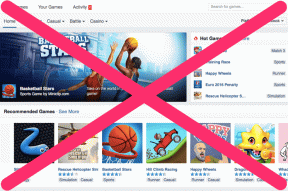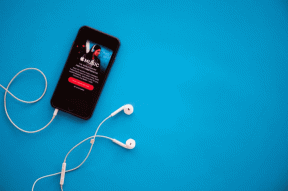როგორ გავათავისუფლოთ ადგილი C Drive-ზე Windows 10-ში
Miscellanea / / November 29, 2021
Ადამიანთა უმეტესობა დააინსტალირეთ Windows 10 OS ნაგულისხმევ დისკში, რომელიც ჩვეულებრივ არის C დისკი. პრობლემა იწყება, როდესაც C დისკი წითლდება და გამოჩნდება სავსე ან თითქმის სავსე. ამან შეიძლება გამოიწვიოს სხვადასხვა პრობლემები, როგორიცაა კომპიუტერის შენელება. მთავარი პრობლემა, რომელიც პირველ რიგში უნდა გადაიჭრას, არის ის, თუ როგორ გავათავისუფლოთ სივრცე C დისკზე Windows 10-ში.

C დისკი არის სადაც თქვენი სისტემის ყველა ფაილი ინახება. ისინი გადამწყვეტია თქვენი კომპიუტერის ფუნქციონირებისთვის. მომხმარებლების უმეტესობა აინსტალირებს აპებსა და პროგრამულ უზრუნველყოფას ერთსა და იმავე ადგილას. OS-ს და ამ აპებს სჭირდებათ სივრცე ფუნქციონირებისთვის, განახლებების ინსტალაციისთვის და უფრო სრული C დისკი ართმევს მათ ამ უნარს. აქედან გამომდინარე, შენელება.
Შენიშვნა: ნაგულისხმევად, ადამიანების უმრავლესობას აქვს Windows OS-ის ინსტალაცია C დისკზე ან დანაყოფში. ეს შეიძლება იყოს ნებისმიერი დისკის ასო თქვენს სისტემაში, მაგრამ სრული მეხსიერების პრობლემა, რომელიც იწვევს ნელ და უპასუხო აპებს, მარტივად შეიძლება მოგვარდეს მონაცემთა გადაადგილებით.
Მოდით დავიწყოთ.
1. Სახლის დასუფთავება
დავიწყოთ რამდენიმე მარტივი, მაგრამ ეფექტური გადაწყვეტილებით. დაცარიელეთ Recycle Bin? გახსენით იგი და დარწმუნდით, რომ არ არის ფაილები და საქაღალდეები, რომელთა აღდგენა მოგწონთ.

დააწკაპუნეთ ცარიელ ურნაზე, რომ წაშალოთ ყველაფერი იქ. აირჩიეთ ყველა ფაილი და საქაღალდე, რომლის აღდგენაც გსურთ და საჭიროების შემთხვევაში დააწკაპუნეთ შერჩეული ელემენტების აღდგენაზე.
Ასევე შეგიძლიათ დროებითი ფაილების წაშლა თქვენი კომპიუტერიდან. ამ ორი აქტივობის შესრულება დაგეხმარებათ ღირსეული სივრცის აღდგენაში.
2. გაასუფთავეთ C Drive
ჩამოტვირთვების საქაღალდე მდებარეობს C დისკში, სადაც ყველა ნაგულისხმევი ფაილი, როგორიცაა სურათები, ვიდეო, პროგრამები და ა.შ. ჩამოტვირთულია. ერთობლივად, მათ შეუძლიათ საკმაოდ დიდი ადგილი დაიკავონ. ასევე, შეამოწმეთ სხვა საქაღალდეები, როგორიცაა სურათები, ვიდეოები და დოკუმენტები, რომ ნახოთ არის თუ არა ფაილები, რომელთა გადატანა შეგიძლიათ სხვა დისკებზე. იქნებ არის C დისკში შენახული დუბლიკატი ფაილები, რომლებიც ამძაფრებს სტრესს? მოძებნეთ და წაშალეთ ისინი.

არ დაივიწყოთ თქვენი სამუშაო მაგიდა, რადგან იქ შენახული ფაილები ასევე არის C დისკის ნაწილი. Შენ ხარ ვეძებთ დიდ ფაილებს რომელიც შეიძლება წაიშალოს ან გადავიდეს სხვა ადგილას. ზოგიერთი ამ ფაილის წაშლა რთული იქნება, მაგრამ არის გზები იმ პრობლემის გადასაჭრელადაც.
3. აპების დეინსტალაცია
გახსენით პანელი და მოძებნეთ „წაშლა“ საძიებო ზოლში და აირჩიეთ პროგრამის წაშლა.

წაშალეთ ყველა პროგრამული უზრუნველყოფა და აპი, რომელსაც აღარ იყენებთ ან არ გჭირდებათ. დააწკაპუნეთ მაუსის მარჯვენა ღილაკით და აირჩიეთ Uninstall ვარიანტი ამისათვის.

თქვენ ასევე შეგიძლიათ დაალაგოთ ყველა დაინსტალირებული აპი ზომის მიხედვით, რათა გაიგოთ, რომელი იკავებს ყველაზე მეტ ადგილს და შეგიძლიათ თუ არა მისი ამოღება.
4. გაზარდეთ C დისკის ზომა
Შენ შეგიძლია გაზარდეთ სისტემის დისკის ზომა, C დისკი Windows 10-ის მომხმარებლების უმეტესობისთვის, სხვა დისკებიდან სივრცის გადანაწილებით. პროცესი რამდენიმე წუთზე მეტს არ მიიღებს, მაგრამ მაინც გირჩევთ სარეზერვო ასლის გაკეთებას. ეს საშუალებას მოგცემთ აიღოთ გამოუყენებელი და თავისუფალი ადგილი სხვა დისკებიდან და გამოიყენოთ იგი C დისკზე მეტი ფაილის შესანახად.
5. განაახლეთ უფრო დიდ HDD/SSD-ზე
არ აქვს მნიშვნელობა რამდენ ფაილს წაშლით, აპს წაშლით და გადაანაწილებთ ადგილს სხვა დისკებიდან, თქვენ შეზღუდული ხართ თქვენს HDD/SSD-ზე არსებული მთლიანი სივრცით. რაც შეეხება თქვენს კომპიუტერში ახალი, უფრო დიდი HDD-ის დაყენებას. კიდევ უკეთესი, რატომ არ გამოიყენოთ ეს შესაძლებლობა განაახლეთ SSD-ზე?
6. დისკის გასუფთავება
Windows 10 მოყვება ხელსაწყო სახელწოდებით Disk Cleanup, რომელიც დაგეხმარებათ გაასუფთავოთ სისტემის ფაილები, რომლებიც აღარ არის საჭირო, დროებითი ფაილები და ფაილები, რომლებიც გადატანილია გადასამუშავებელ ურნაში. რაც ბევრმა მომხმარებელმა არ იცის არის ის, რომ თქვენ შეგიძლიათ დაგეგმეთ დისკის გასუფთავება, ამიტომ პერიოდულად გადის კულისებში. მთელი პროცესის ავტომატიზაცია და ახლავე გაუშვით ეგზემპლარი, რომ ნახოთ, გადაჭრის თუ არა C დისკის სრული შეცდომა.
7. Windows კომპონენტების მაღაზია (WinSxS)
WinSxS საქაღალდე მდებარეობს C დისკის შიგნით და ინახავს ფაილებს, რომლებიც გამოიყენება Windows-ის განახლებისა და მომსახურების დროს, სხვა საკითხებთან ერთად. ეს ფაილები შეიძლება დროთა განმავლობაში გროვდება დიდ ადგილს იკავებს.
თქვენ შეგიძლიათ მხოლოდ შეამციროთ ამ საქაღალდის ზომა, არ წაშალოთ ან გადაიტანოთ იგი სხვაგან ან სხვა დისკზე. ამისათვის მოძებნეთ და გახსენით Task Scheduler Windows Start მენიუში.

გაბურღეთ ქვემოთ მოცემული საქაღალდის სტრუქტურა და დააწკაპუნეთ StartComponentCleanup ფაილზე. შეეხეთ გაშვებას.
სამუშაო გრაფიკის ბიბლიოთეკა > Microsoft > Windows > სერვისი.
Ის არის.
ორგანიზება და დაპყრობა
კიდევ ორი ვარიანტი დაგეხმარებათ გარკვეული სივრცის მოპოვებაში, მაგრამ არცერთს არ გირჩევთ. ერთი არის ჰიბერაციის გამორთვა და მეორე არის სისტემის აღდგენის ფუნქციის გამორთვა. ორივე სასარგებლო ფუნქციაა, განსაკუთრებით აღდგენა. ასევე, ისინი მაინც არ მოიტანენ დიდ განსხვავებას. მე გირჩევთ მიჰყვეთ ზემოთ მოცემულ ნაბიჯებს დაკარგული სივრცის დასაბრუნებლად და თუ ეს არ გამოდგება, მიიღეთ უფრო დიდი დისკი. ნებისმიერ შემთხვევაში, თქვენ უნდა შეწყვიტოთ C დისკის სრული შეცდომა ახლა. თუ იპოვეთ სხვა გზა ამ შეცდომის გადასაჭრელად და მეტი სივრცის გამოყოფისთვის, გააზიარეთ იგი ქვემოთ მოცემულ კომენტარებში.
Შემდეგი: გადაწყვიტეთ SSD-ის დაყენება? დააწკაპუნეთ ქვემოთ მოცემულ ბმულზე, რომ გაიგოთ როგორ გადაიტანოთ SSD-ზე Windows 10-ის ხელახლა ინსტალაციის გარეშე.